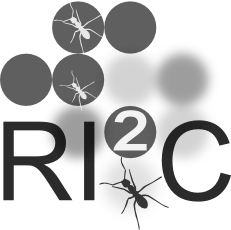<< Python | PythonIndex | Exemple d'utilisation >>
Plan (hide)
- 1. Installation
- 2. Premiers pas
- 3. Gestion des paquets
1. Installation
Installer un logiciel est parfois une affaire simple et parfois, il est possible de se retrouver à réinstaller sa machine entièrement. Avec python cela devrait être simple. Je vais détailler l'installation sous Linux et sous windows, nous n'avons pas de Mac à la maison ! Dans tous les cas le site web http://www.python.org/ est un bon endroit pour aller chercher ce qu'il te faut informations, programmes ...
1.1 Windows
Il faut charger un installateur, un truc du genre python-XXX.msi, XXX c'est la version. Il y a actuellement deux grandes branches la version 2 et la version 3. Nous allons travailler avec une version 3.Y.Z.
Le lien actuellement est le suivant : http://www.python.org/ftp/python/3.3.2/python-3.3.2.amd64.msi. Si tu cliques dessus, tu devrais donc télécharger, l’installateur python.
Résumé:
Ceci est une modification mineure Enregistrer Enregistrer et éditer Aperçu Abandon
Édition de base - Les règles de formatage - Index de la documentation
Saut de ligne: \\ ou
largeur fixe machine à écrire (monospaced)Références: Une Autre Page?, http://www.example.com, texte à afficher?,
Séparateurs: !, !!, !!! Titres niveau 1, 2, 3, ---- ligne horizontale
Autres balises: plus grand, plus petit, exposant, indice, insertion, supression
Empêcher formatage: ...
Bloc préformatté: ...
RECHERCHER
Aller
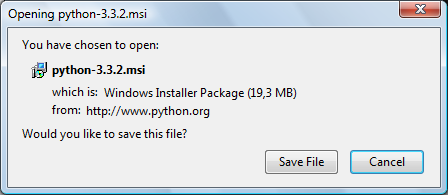
Clique sur le fichier que tu as téléchargé, ensuite installe python dans le répertoire program file.
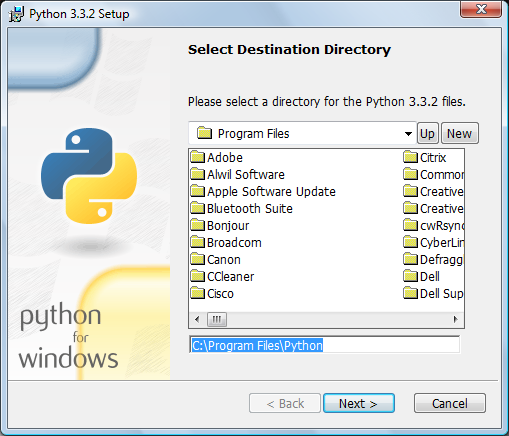
Le plus simple est de prendre l'installation par défaut, clique alors sur next jusqu'à finish. Tu peux vérifier que c'est bien installé.
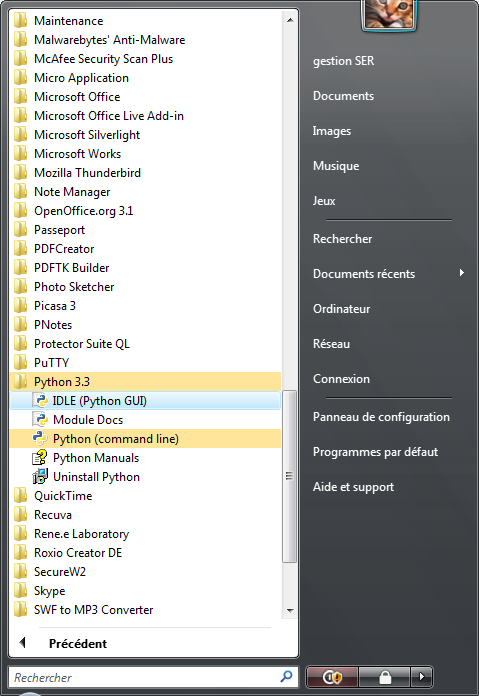
1.2 Linux
En principe, python est installé par défaut dans la majorité des distributions Linux. Sous Ubuntu, cela donne sur mon ordinateur :
conda@gnomon:~$ python -V Python 2.7.3
t'indiquera le numéro de version installé. Ana, pour cela il faut que tu ouvres une console au préalable. Ce n'est pas nécessairement la "bonne" version puisque l'on souhaite travailler avec python3. Il est possible également que cela soit déjà installé, essaye.
conda@gnomon:~$ python3 -V Python 3.2.3
Si ce n'est pas le cas, tu peux l'installer ligne de commande :
conda@gnomon:~$ sudo apt-get install python3
et pour commencer il est bien d'avoir l'environnement de programmation python idle3.
conda@gnomon:~$ sudo apt-get install idle3
Pour aller plus loin
Ana, ce n'est pas nécessaire pour le moment que tu lises ce paragraphe. Il tente d'expliquer comment on peut utiliser pyenv pour gérer différentes versions de python, je t'indiquerai éventuellement plus tard de revenir la dessus.
Pour commencer il faut cloner le repository git
conda@gnomon:~$ git clone git://github.com/yyuu/pyenv.git .pyenv
Il faut ensuite ajouter dans le le chemin de recherche des executables PATH ou se trouve pyenv
conda@gnomon:~$ echo 'export PYENV_ROOT="$HOME/.pyenv"' >> ~/.bashrc conda@gnomon:~$ echo 'export PATH="$PYENV_ROOT/bin:$PATH"' >> ~/.bashrc
Pour ajouter l'autocomplétion
conda@gnomon:~$ echo 'eval "$(pyenv init -)"' >> ~/.bashrc
Réévaluer ton environnement shell
conda@gnomon:~$ . .bashrc
Il faut pour pouvoir compiler l'archive que vous allez récupérer, installer différents packages :
conda@gnomon:~$ sudo apt-get install libreadline-dev libssl-dev libsqlite3-dev tk-dev
Pour connaître les différentes versions
conda@gnomon:~$ pyenv install --list
et il suffit alors de choisir
conda@gnomon:~$ pyenv install 3.3.2
ensuite
conda@gnomon:~$ pyenv rehash conda@gnomon:~$ pyenv global 3.3.2 conda@gnomon:~$ python -V Python 3.3.2
2. Premiers pas
Il suffit de lancer idle, soit à l'aide du menu sous windows, soit à partir d'une console sous linux.
conda@gnomon:~$ idle3
Dans lequel on peux taper quelques commandes.
>>> pere="Conda" >>> fille="Ana" >>> print(pere+fille) CondaAna >>> print(fille+pere) AnaConda
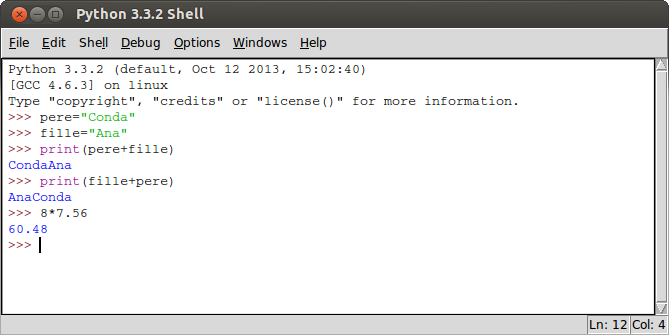
Taper des instructions constamment dans la fenêtre du shell (de l'interpréteur) est un peu lassant surtout s'il faut le lendemain refaire la même chose. On stocke dons les instructions dans un fichier que l'on relira à chaque fois que l'on veut refaire la même suite d'instruction. Ana tu va donc créer maintenant ton premier programme. Pour que ce soit un petit peu fun, on va utiliser la tortue de python qui ne les mange pas mais les fait travailler. Notre tortue va écrire ANA. Voila le programme :
# -*- coding: utf-8 -*- Pour le plaisir des accents
from turtle import *
from math import sqrt
# On écrit un A
setheading(90) # la barre |
forward(50)
setheading(0) # la barre du haut -
forward(30)
setheading(270) # l'autre barre |
forward(50)
goto(30,25) # on se positionne pour la barre - entre les 2 |
setheading(180) # la barre -
forward(30)
up() # On lève le crayon
goto(35,0) # On se déplace
# On écrit un N
down() # On abaisse le crayon
setheading(90)
forward(50)
setheading(300)
forward(50*2 / sqrt(3)) # Rappelle toi tes cours de trigo
setheading(90)
forward(50)
up()
goto(70,0)
# On écrit un A
down()
setheading(90)
forward(50)
setheading(0)
forward(30)
setheading(270)
forward(50)
goto(100,25)
setheading(180)
forward(30)
# pour terminer
exitonclick()
Commençons par quelques petites explications. Ce qui suit un # est un commentaire, cela n'a pas d'effet sur le programme et sert en général à expliquer ce qui est écrit. Évidemment il y a des exceptions comme les deux lignes du début de notre programme :
#! /usr/bin/env python3 # -*- coding: utf-8 -*- Pour le plaisir des accents
qui ne documentent le programme, mais on reparlera plus tard. Ensuite j'ai écrit
from turtle import * from math import sqrt
Cela permet d'ajouter des nouvelles possibilités à python avec la première ligne on va pouvoir utiliser la tortue et avec la deuxième calculer une racine carrée.
Voyons un peu comment on peut dresser la tortue. Notre animal traîne un crayon derrière lui et peut se déplacer en laissant un trace ou non derrière lui, pour cela on lui indique de lever ou pas son crayon, d'avancer d'une certaine distance et de s'orienter dans telle ou telle direction. Ana, je vais te révéler quelques ordres que tu peux lui donner :
setheading(x): tu demandes à ta tortue de se tourner vers une direction. On lui indique cette direction à l'aide d'un anglexexprimé en degré. 0 représente l'est, 90 le nord, 180 l'ouest, 270 le sud. Exemple :setheading(90)notre tortue est prête à se diriger vers le Nord.forward(x): la tortue avance dexpixels, il faut comprendre points sur l'écran.up()etdown(): la tortue lève ou baisse son crayon.goto(x,yy): la tortue se déplace à la positionx,y. Le centre est en0,0.
Pour écrier ton programme lance idle ensuite au niveua du menu file choisit New Windows. Cela donne :
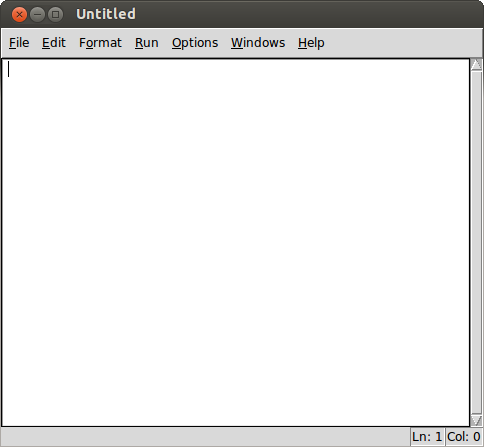
copie dans le fenêtre le programme que nous venons de détailler.
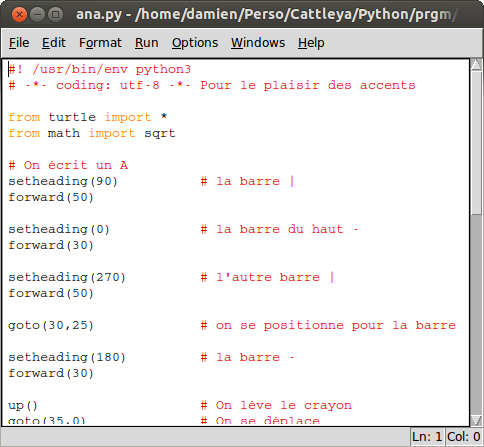
Sauvegarde le et lance son exécution par F5.
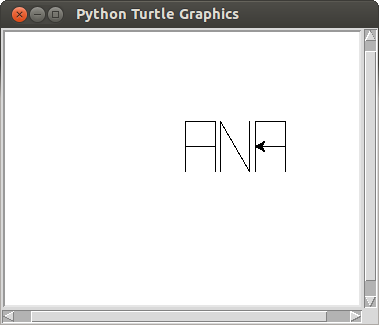
Si tu as compris complète le programme pour qu'il affiche ANACONDA. Il y a sans doute des meilleures façons d'écrire ce programme, nous envisagerons cela quand tu sera devenue une charmeuse de serpent de premier niveau.
Bon pour terminer je t'offre ce que trace ce petit programme, essaye le.
# -*- coding: utf-8 -*- Pour le plaisir des accents
from turtle import *
for i in range(0, 10):
up()
goto(0,0)
down()
setheading(i*36)
circle(50, 180)
exitonclick()
for i in range(0, 10)permet de répéter en comptant de 0 à 10 exclu ce qu'il y a en dessous. C'est le décalage des lignes qui permet de savoir quelles instructions sont répétées.circle(x,y)trace un arc de cercle dey°et de rayonxen partant de la position et de l'orientation actuelle de la tortue.circle(x,360)trace donc un cercle complet.
3. Gestion des paquets
Ana, lorsque l'on avance dans la maîtrise de python, on est souvent obligé d'installer des librairies qui ajoutent des fonctionnalités au langage comme par exemple faire du calcul scientifique (numpy, scipy). Les problèmes commencent souvent à ce stade ! Pour cela on peut utiliser les paquets tout fait sous linux :
% sudo apt-get install python3-numpy python3-scipy python3-matplotlib ipython3 ipython3-notebook python3-pandas python3-sympy python3-nose
par exemple.
ou encore utiliser pip.
% sudo apt-get install pip3 % pip3 install --upgrade pip % pip3 install numpy scipy pillow matplotlib
C'est néanmoins souvent rebutant et pas toujours facile quand on débute, on peut butter sur un problème de version, d'installation, d'incompatibilité .... Anaconda me semble offrir une solution relativement simple et utilisable sous Linux ou Windows.
Il est possible également de récupérer pyzo qui est également un environnement qui comporte les principales librairies pour faire du calcul scientifique.
3.1 Anaconda
Ana, Anaconda est une distribution de python qui fournit un environnement de travail adapté à l’enseignement et au calcul scientifique. Elle intègre un grand nombre de librairies qu'il n'est donc plus nécessaire d'installer, mais si d'aventure il t'en manque une, tu peux utiliser conda.
La première chose à faire est de télécharger l'installeur pour ton système d'exploitation.
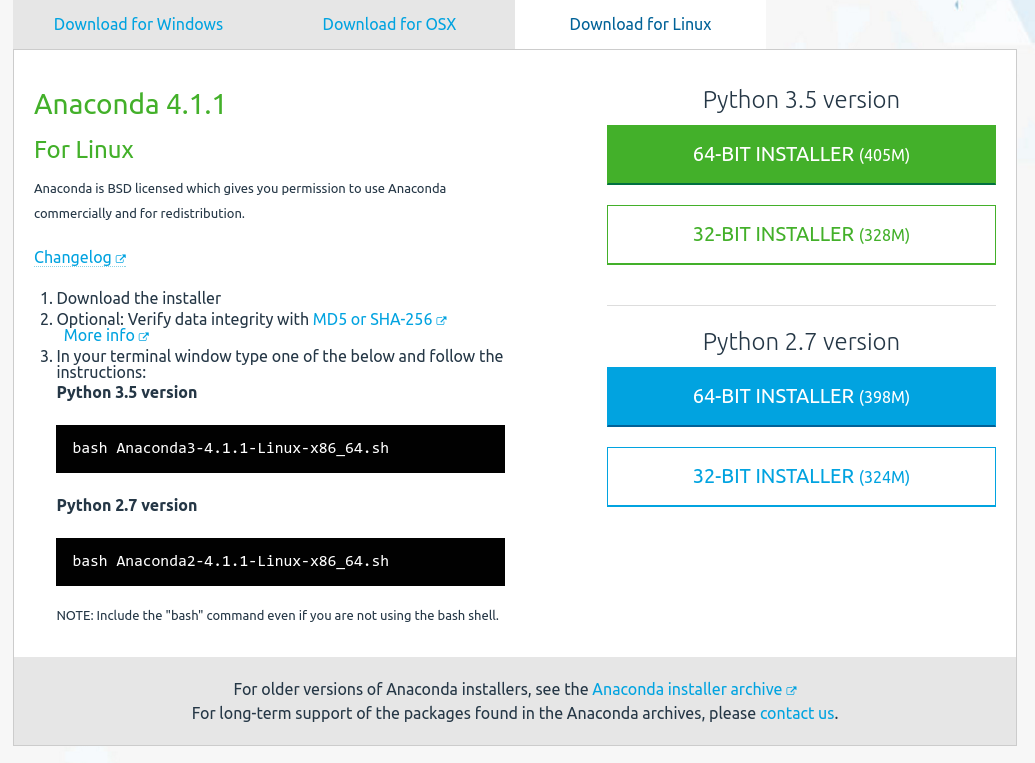
Déplace toi dans le répertoire de téléchargement et rend exécutable l'installateur.
% cd ~/Téléchargement % chmod u+x Anaconda3-4.1.1-Linux-x86_64.sh
Lance l'intallation
% ./Anaconda3-4.1.1-Linux-x86_64.sh
Ana, je te conseille de choisir, les choix par défauts. Tu dois réévaluer ton environnement pour que les chemins de recherche soient mis à jour.
% . ~/.bashrc
Tu dois mettre à jour anaconda
% conda update conda % conda update anaconda
Il te reste à lancer spyder qui est l'environnement de développement à partir de anaconda-navigator. Si jamais, il plante avec ce message ésotérique.
Intel MKL FATAL ERROR: Cannot load libmkl_avx2.so or libmkl_def.so.
Quitte anaconda-navigator et dans la console :
% conda install nomkl numpy scipy scikit-learn numexpr % conda remove mkl mkl-service
et tu relances
% anaconda-navigator &
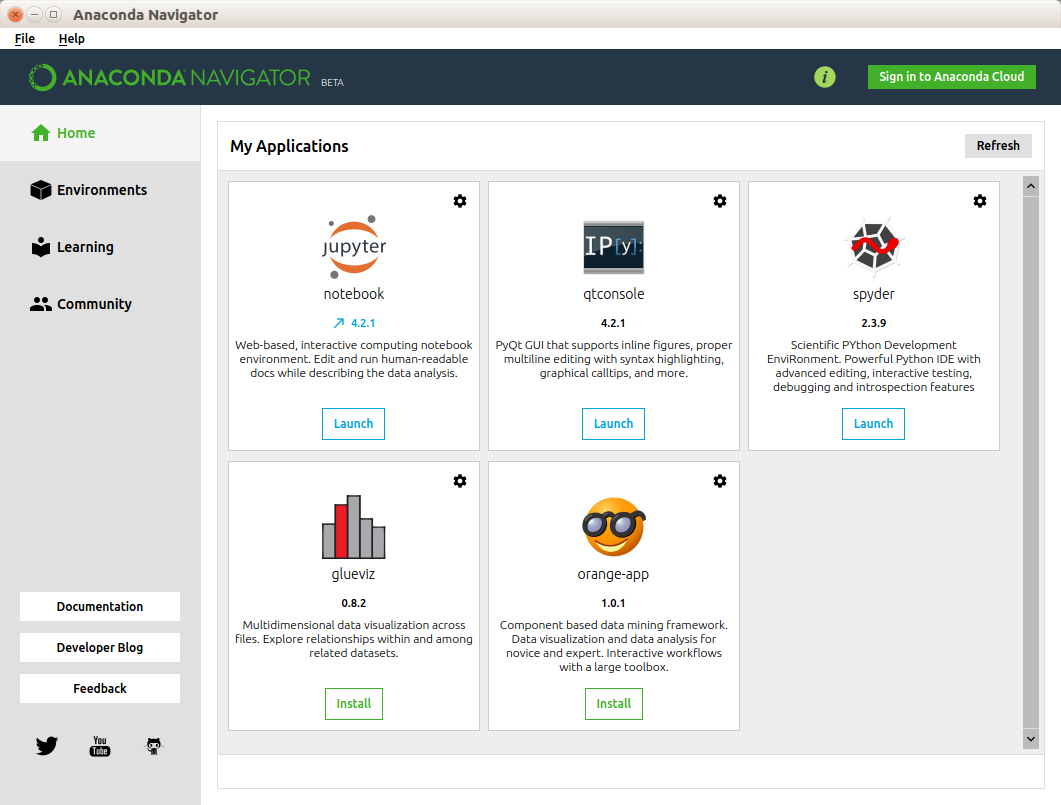
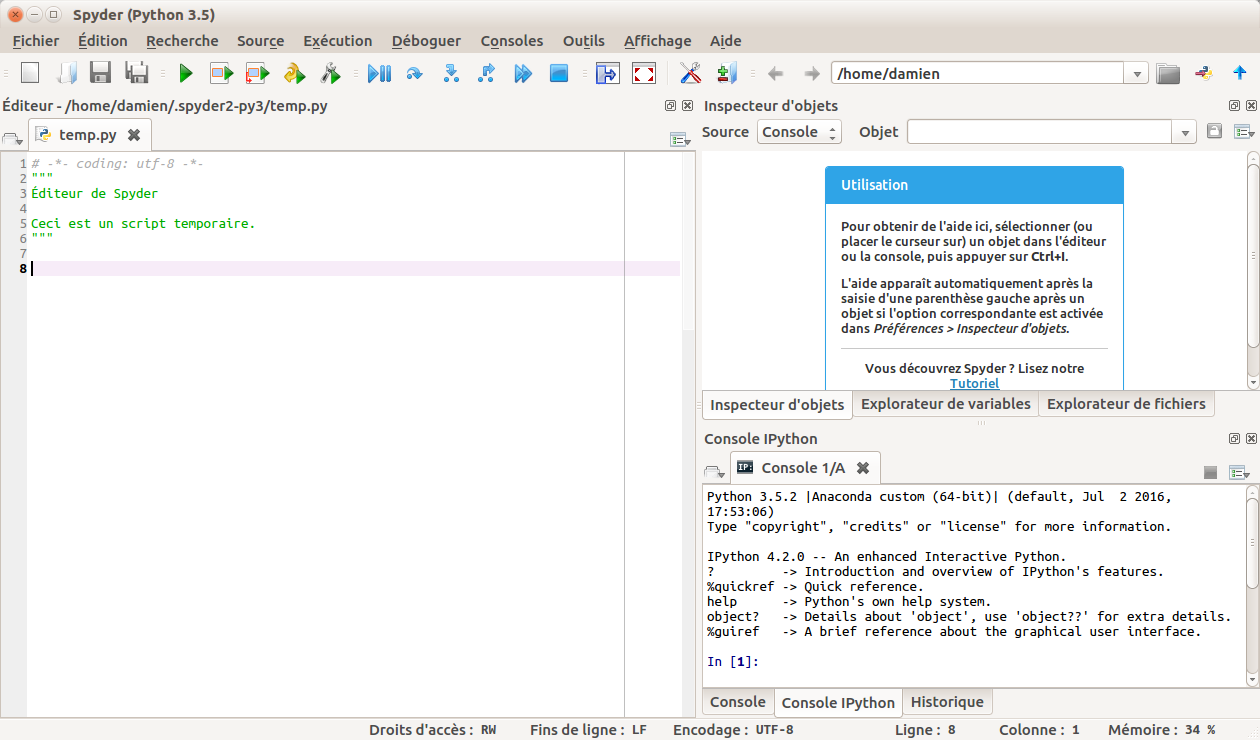
Il ne reste plus qu'à utiliser cet environnement. À gauche c'est l'éditeur dans lequel tu tapes ton programme et en bas à droite la console dans laquelle tu peux voir la trace d'exécution de ton programme. Un petit test :
# -*- coding: utf-8 -*-
import numpy as np # Pour simplifier l'écriture
import matplotlib.pyplot as plt
#
# On définit la fonction que l'on va tracer
#
def f(x):
y = x / (1 + x**3)
return y
X = np.linspace(-0.9, 7, 150) # On génère un tableau de 50 valeurs pour x entre -0.9 et 7
Y = f(X) # Calcul des valeurs de y stockées dans le tableau Y
plt.figure("Tracé de courbe")
plt.title("fonction f")
plt.plot(X,Y)
plt.grid()
plt.show()
Le résultat :
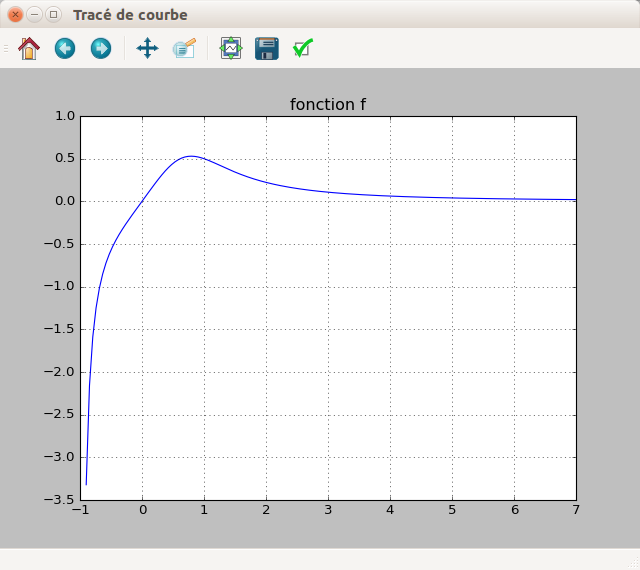
3.2 Pyzo
Sous Linux, il faut python3 et pip en particulier.
% sudo apt-get install python3-pip python3-pyqt4 % pip3 install --upgrade pip % pip3 install pyzolib pyzo
Il reste à lance pyzo et configurer l'interpréteur.
% pyzo
<< Python | PythonIndex | Exemple d'utilisation >>>